
八爪鱼RPA教程
如何使用RPA启动应用程序
在自动化操作中,启动指定的应用程序是常见的需求,特别是在批处理或自动化操作时,快速启动程序能够节省时间。通过八爪鱼RPA的【启动应用程序】指令,您可以自动启动指定路径下的应用程序,并获取该应用的进程ID以供后续操作使用。
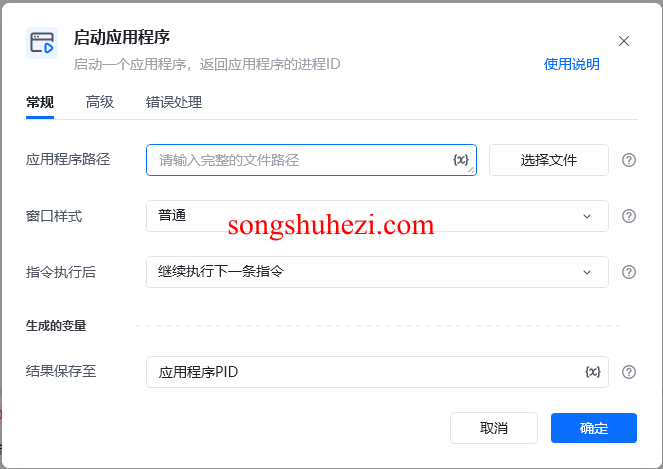
流程说明
通过【启动应用程序】指令,您可以指定应用程序的可执行文件路径,设置应用程序的窗口样式(如普通、最小化或最大化),并选择程序启动后是否等待应用加载完成。启动成功后,RPA会将该程序的进程ID保存至变量,便于后续操作。
步骤详解
第一步:设置应用程序路径
操作步骤
:
- 在RPA流程中添加【启动应用程序】指令。
- 输入应用程序的可执行文件(.exe)路径或待打开文件的完整路径。例如:
C:\Program Files\ExampleApp\example.exe。
RPA功能点:通过输入应用程序的完整路径,确保RPA能准确启动指定的程序。
第二步:选择窗口样式
- 操作步骤:
- 选择启动应用程序时的窗口样式,选项包括普通、最小化和最大化。
- 例如,如果需要最大化启动程序,选择“最大化”窗口样式。
- RPA功能点:通过窗口样式选项,可以指定应用程序启动时的窗口显示方式。
第三步:选择启动后的操作
- 操作步骤:
- 选择在启动程序后的指令执行逻辑:
- 继续向下执行:启动后立即执行下一步指令。
- 等待程序加载完成:启动应用后,等待其完全加载后继续执行。
- 等待主窗口出现:等待应用程序主窗口显示后继续执行。
- 等待应用执行完成:等待应用程序完全执行完成(例如运行一个脚本)后继续执行。
- 选择在启动程序后的指令执行逻辑:
- RPA功能点:根据任务需求,选择合适的启动后操作逻辑,以确保程序运行的稳定性。
第四步:保存应用程序进程ID
操作步骤
:
- 将启动的应用程序的进程ID保存至变量。例如:保存到变量
应用程序PID。
- 将启动的应用程序的进程ID保存至变量。例如:保存到变量
RPA功能点:使用“生成变量”功能,将进程ID保存为变量,供后续流程操作使用。
使用示例
示例流程:
- 选择应用程序路径:在RPA流程中,设置应用程序路径为
C:\Program Files\ExampleApp\example.exe。 - 选择窗口样式:选择以“最大化”窗口样式启动应用程序。
- 启动后的操作:选择“等待主窗口出现”选项,确保程序主窗口完全加载。
- 保存进程ID:将启动的应用程序的进程ID保存至变量
应用程序PID。
应用程序PID:12345

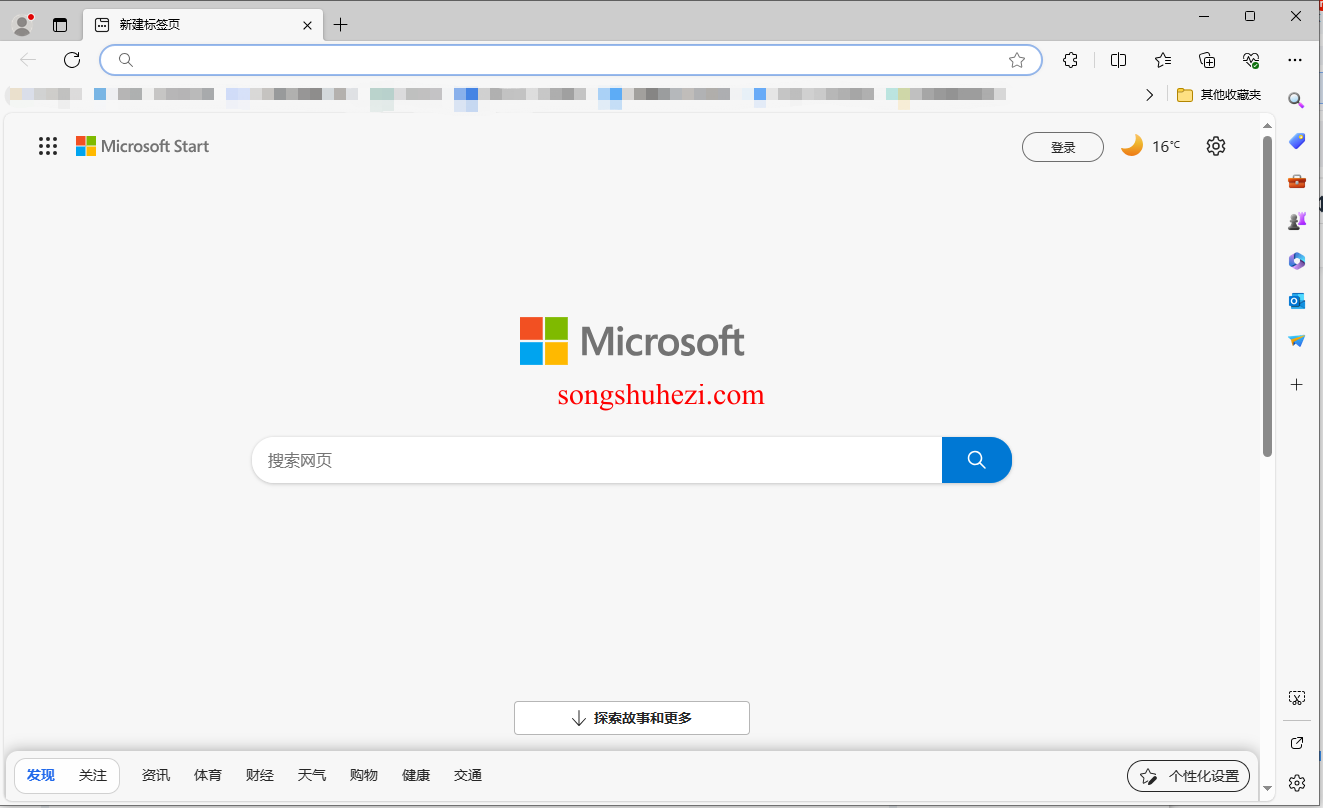

应用场景
- 自动化启动多个应用程序:RPA可以通过自动启动多个应用程序,确保自动化操作顺利执行。
- 批量处理任务:在自动化批量任务时,RPA可以启动指定程序并持续监控其进程。
- 等待应用加载完成:当需要确保应用程序完全启动后再进行下一步操作时,RPA可以通过等待程序加载完成的方式确保流程稳定性。
最后的感觉是
通过八爪鱼RPA的【启动应用程序】指令,您可以轻松启动指定的应用程序,并在启动后获取进程ID,便于后续操作或进程监控。这一功能在自动化应用操作和批量任务处理时非常实用,能够显著提高工作效率。如果您需要频繁启动多个应用程序,不妨尝试这个自动化工具!
阅读全文
×
初次访问:反爬虫,人机识别




